随着科技的发展,家庭娱乐系统变得越来越智能化和互联化。将手机屏幕投射到大屏幕电视上,已经成为一种常见需求。如何实现创维电视机与安卓手机的投屏连接呢?本文将为您提供详细的步骤指导,帮助您轻松完成手机与电视的连接操作。
准备工作
在开始之前,请确保您的创维电视机和安卓手机都连接到了同一个无线网络环境。这是实现手机投屏到电视机的前提条件。您的电视机需要支持Miracast或DLNA等无线投屏功能。
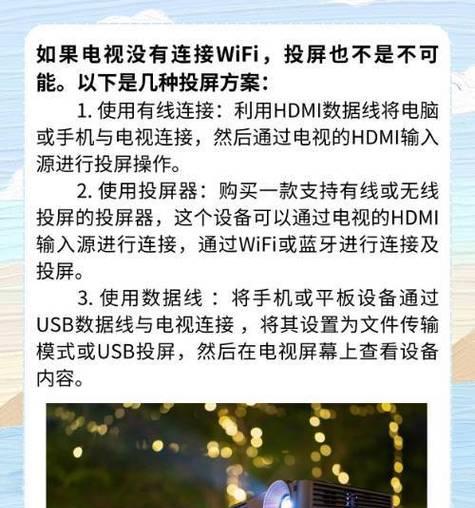
操作步骤
步骤一:确认设备兼容性
检查您的创维电视机是否支持无线投屏功能。创维部分型号的智能电视机内置了Miracast、DLNA或AirPlay等无线投屏技术,兼容安卓设备的镜像投屏。如果您的电视机不支持这些功能,可能需要购买外置设备,例如GoogleChromecast或小米盒子等,来实现投屏功能。
步骤二:启用安卓手机的投屏功能
在安卓手机上,通常在设置菜单中找到“显示”或“更多连接设置”,然后找到“无线显示”、“屏幕镜像”或“投屏”选项。在这一选项中启用投屏功能。
步骤三:连接创维电视机与安卓手机
打开电视和手机的投屏功能之后,您的手机将搜索可连接的显示设备。在搜索结果中选择您的创维电视机名称,点击连接。一旦连接成功,手机屏幕内容就会实时显示在电视屏幕上。
步骤四:调整投屏设置
如果需要,您可以在电视上调整投屏设置,比如声音输出选择、画面比例调整等,以获得更好的观看体验。
步骤五:开始使用
现在,您可以在电视上享受手机上的各种内容了。无论是观看视频、浏览照片还是进行游戏,都能获得大屏的沉浸体验。
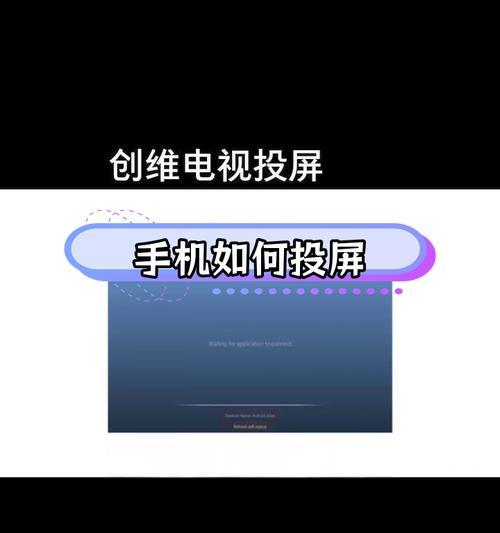
常见问题解答
Q1:如果我的创维电视机不支持无线投屏怎么办?
A1:您可以考虑购买支持Miracast功能的外置设备,如GoogleChromecast或小米盒子等,然后将其连接到电视机的HDMI端口上,之后通过Wi-Fi网络完成手机与这些设备的连接,从而实现投屏。
Q2:投屏时遇到延迟或卡顿怎么办?
A2:首先检查您的无线网络信号强度,确保网络环境良好。更新手机和电视机的系统至最新版本。如果问题依旧,尝试关闭路由器的防火墙设置或重启路由器和设备。
Q3:如何断开手机与电视机的投屏连接?
A3:在手机的投屏设置中选择断开连接,或者在电视机的设置菜单中找到投屏设置并关闭连接即可。
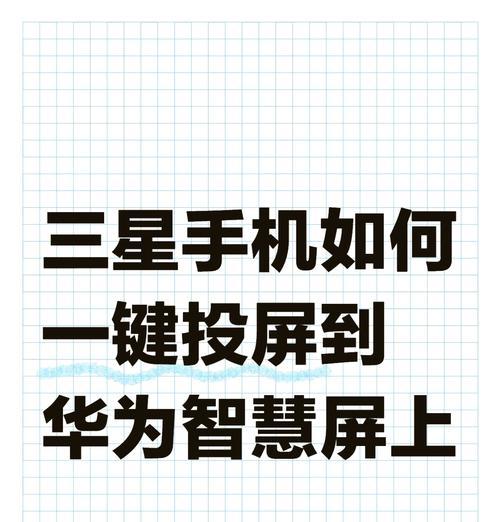
结语
通过上述步骤,您应该能够轻松实现创维电视机与安卓手机之间的投屏连接。无论是家庭娱乐还是商务演示,这种无线连接方式都能为您提供极大的便捷。如果在操作过程中遇到任何问题,您可以参考本篇文章提供的常见问题解答,或者联系创维电视的客服获取进一步的帮助。祝您使用愉快!

